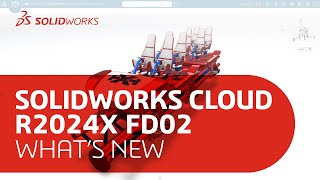Wczytywanie grafiki oprawki noża tokarskiego w Edgecam
Jeśli zależy nam na dokładnym odzwierciedleniu wizualnym narzędzia w programie, na przykład noża tokarskiego, możemy wczytać grafikę jego oprawki ze strony producenta. Poniżej zostanie przedstawiony schemat krok po kroku jak należy postępować.
1. Szukamy na stronie producenta pliku bryłowego intersującego nas narzędzia.
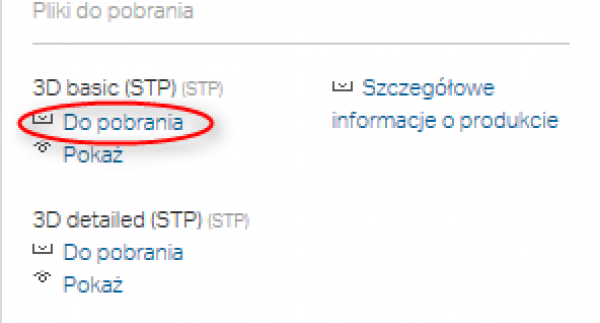
2. Wczytujemy nasz plik do programu Edgecam.
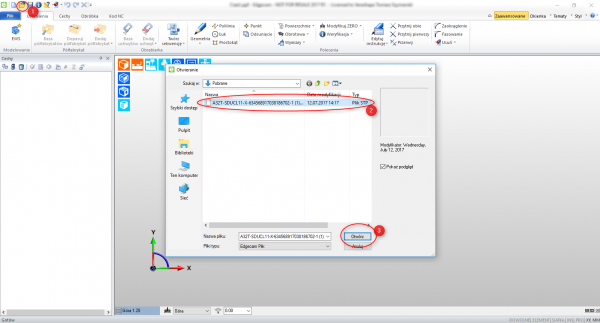
3. Następnie, jeśli oprawka jest wczytana wraz z domyślną płytką możemy ją ukryć poprzez wygaszenie warstwy.
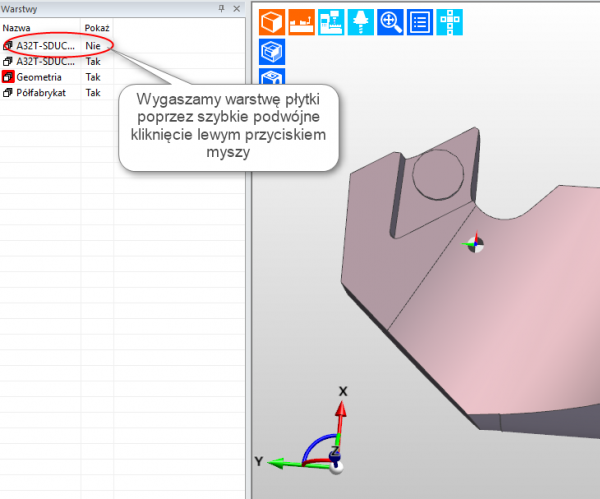
4. Kolejnym krokiem jest odpowiednie zorientowanie układu współrzędnych naszej oprawki w zależności od późniejszego wyboru położenia jej względem płytki, w tym przypadku zero ustawiamy na środku mocowania płytki.
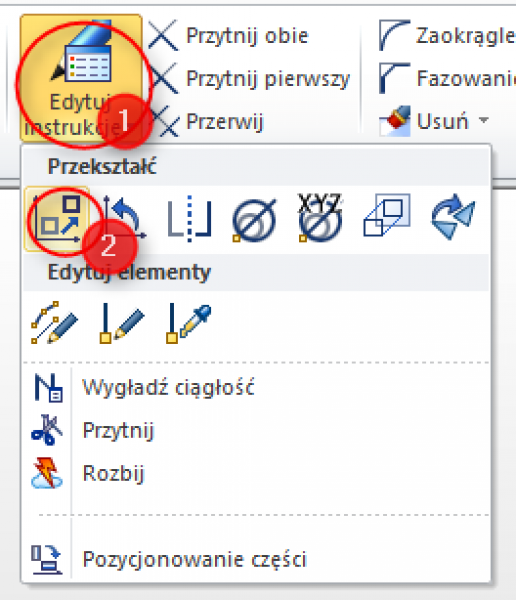
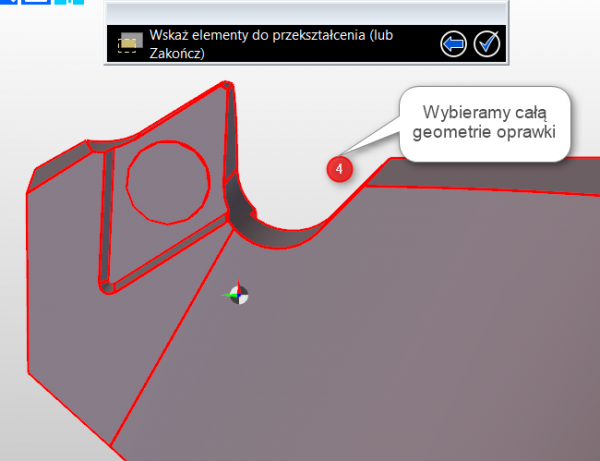
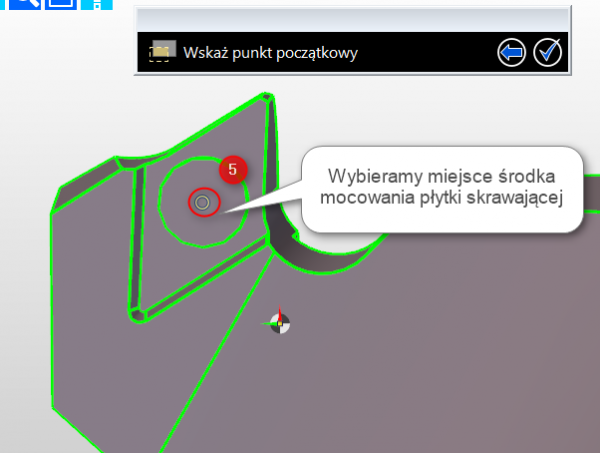
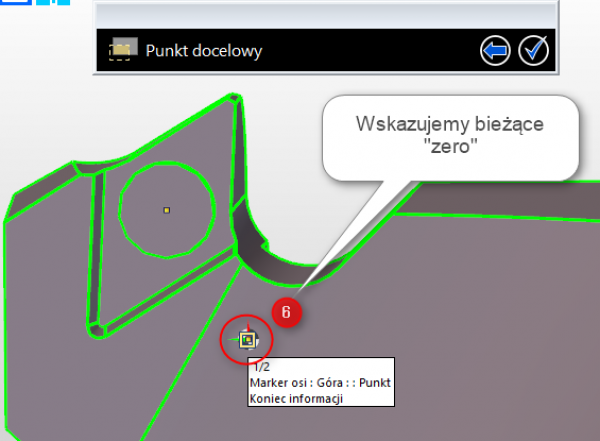
5. Następnie należy odpowiednio ustawić osie naszego układu współrzędnych względem narzędzia w zależności od orientacji jego pracy (w tym przypadku narzędzie pracuje osiowo). Używamy więc opcji „Obróć”.
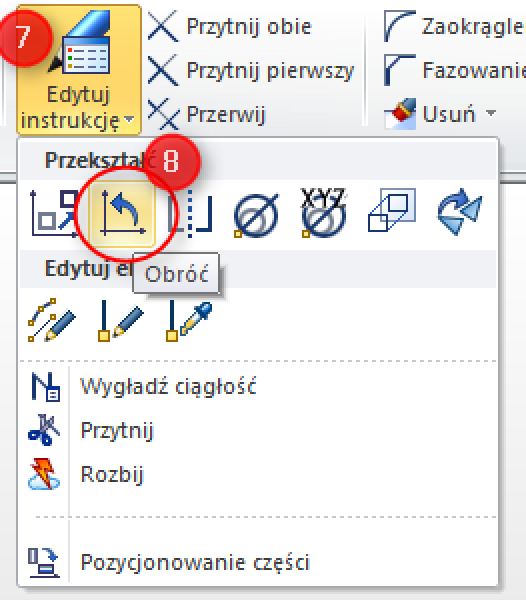
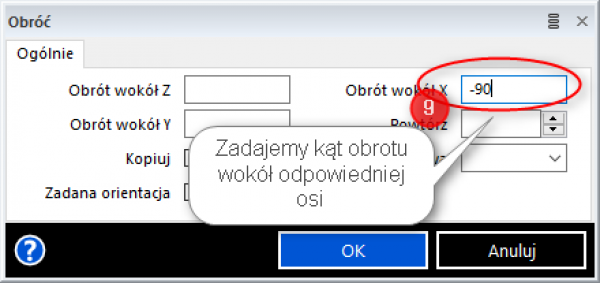
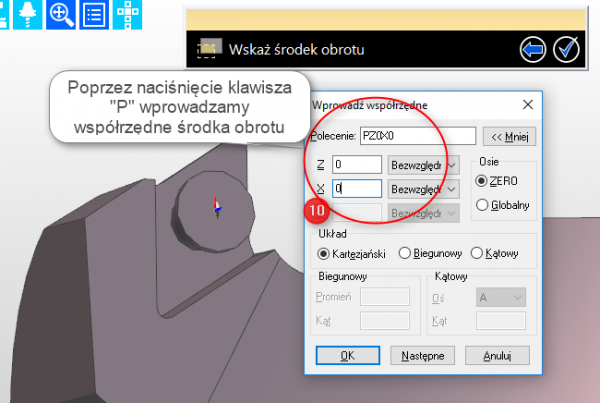
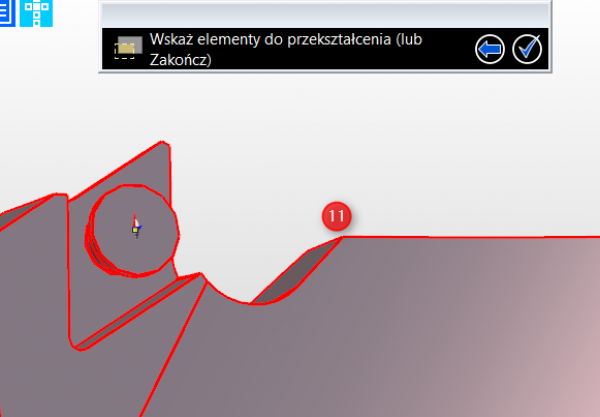
6. Tak przygotowaną oprawkę kopiujemy z zakładki „cechy” i wklejamy podczas tworzenia nowego narzędzia w zakładce „oprawka” pod opcją „grafika”.
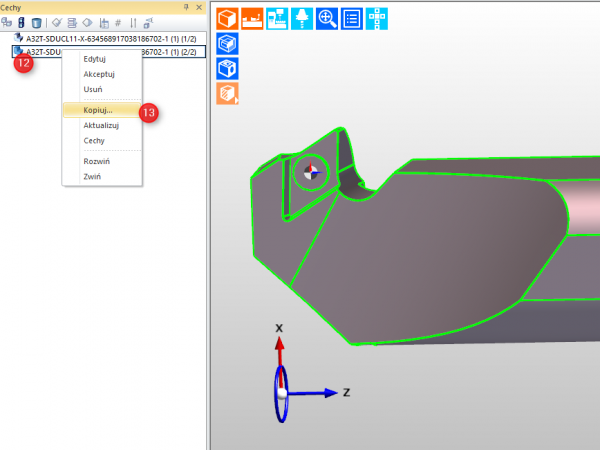
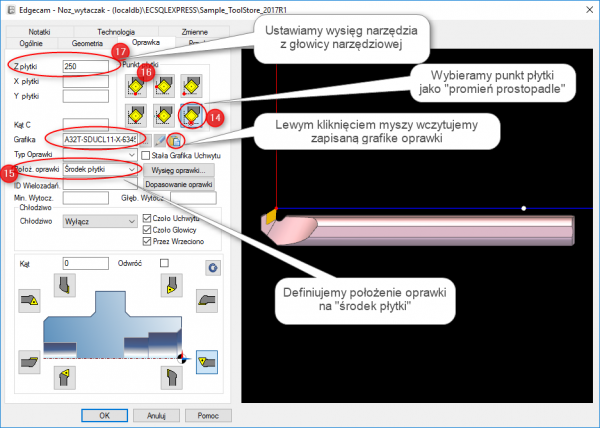
7. Przechodzimy do zakładki „geometria” i definiujemy płytkę skrawającą.
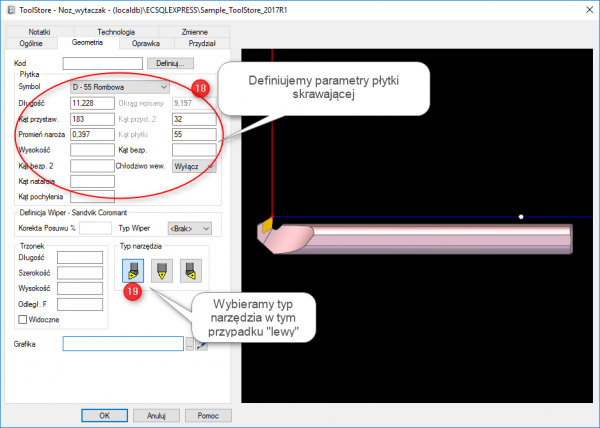
8. Nasze narzędzie jest gotowe do wczytania i obróbki.
Poniżej znajduje się krótki film ilustrujący tutorial:

Nowe wydanie CAM EDGECAM 2023.1

EDGECAM 2022.1 już jest

EDGECAM 2022.0 – Co nowego?

EDGECAM Designer 2021.1 - Interfejs i makra

EDGECAM 2021.0 - jakie zmiany?
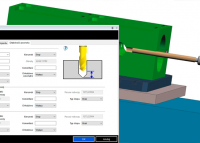
Edgecam 2020.0 oferuje wsparcie dla frezów baryłkowych


3DEXPERIENCE World 2025 Dzień 1 w skrócie

Czy możliwość pracy w chmurze zrewolucjonizuje projektowanie CAD?

3DEXPERIENCE World 2025 - możliwości gospodarki generatywnej opartej na AI

W tym roku 26. edycja Model Mania

Polska Pasja do Kosmosu: Silesian Phoenix i Mars Rover na 3DEXPERIENCE World EDU 2025

Dassault Systèmes wprowadza 3D UNIV+RSES

SOLIDWORKS 2025 - kluczowe funkcje